- Mwandishi Abigail Brown [email protected].
- Public 2024-01-07 19:07.
- Mwisho uliobadilishwa 2025-01-24 12:26.
Stadia ni huduma ya Google ya kutiririsha michezo ambayo ina kidhibiti chake kisichotumia waya, lakini hauitaji kidhibiti cha Stadia ili kutumia huduma ya Stadia. Ikiwa una kidhibiti cha Xbox kilicho karibu nawe, unaweza kukitumia kucheza michezo ya Stadia kwenye kompyuta au simu yako na kuepuka gharama ya ziada ya kununua kidhibiti cha Stadia. Hivi ndivyo jinsi ya kuunganisha Xbox na Stadia.
Kutumia Kidhibiti cha Xbox Katika Stadia
Ingawa vidhibiti vya Xbox vinafanya kazi vizuri na Stadia, hali ni ngumu kidogo. Kuna aina chache kuu za vidhibiti vya Xbox ambavyo una uwezekano mkubwa wa kumiliki: vidhibiti vya Xbox 360 vilivyo na waya na visivyotumia waya, vidhibiti vya Xbox One Elite, vidhibiti vya Xbox One, na toleo lililosahihishwa la kidhibiti cha Xbox One ambalo lilisafirishwa kwa mara ya kwanza na Xbox One. S.
Pia kuna njia kuu tatu za kucheza Stadia: kwenye kompyuta iliyo na kivinjari cha Chrome, kwenye simu iliyo na programu ya Stadia na kwenye TV yenye Chromecast Ultra.
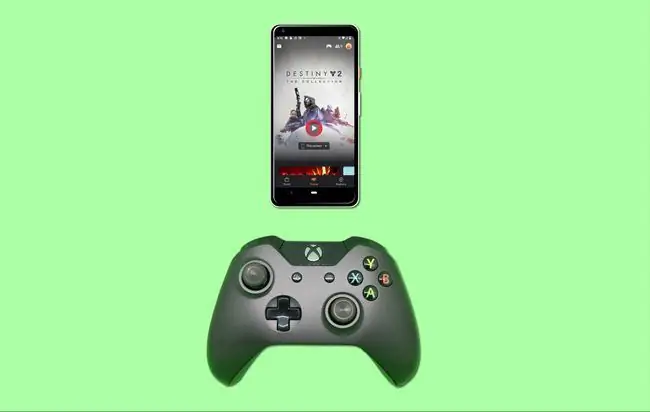
Tumia chati ifuatayo ya uoanifu ili kuona kama unaweza kutumia kidhibiti chako cha Xbox bila waya au kuunganishwa na Chrome au Android:
| Kifaa | Chromecast Ultra | Google Chrome | Simu |
| Kidhibiti cha Xbox One (Mpya) | Hapana | USB na Bluetooth | USB na Bluetooth |
| Xbox One Controller (Zangwe) | Hapana | USB | USB |
| Xbox One Elite Controller | Hapana | USB | USB |
| Kidhibiti cha Xbox 360 | Hapana | USB | USB |
Baada ya kufahamu ni chaguo zipi zinazopatikana kulingana na maunzi yako, utahitaji kutafuta seti inayolingana ya maagizo hapa chini ili kuanza kucheza Stadia ukitumia kidhibiti chako cha Xbox.
Jinsi ya Kutumia Google Stadia Ukiwa na Kidhibiti cha Xbox kwenye Chrome kupitia USB
Hii ndiyo njia rahisi na ya kuaminika zaidi ya kucheza Stadia ukitumia kidhibiti cha Xbox, kwani inafanya kazi na aina mbalimbali za vidhibiti vya Xbox, vidhibiti vya Xbox vina usaidizi wa ndani wa Windows 10, na unaweza hata kutumia njia hii. ukitumia macOS ukipakua kiendeshaji cha ziada kutoka kwa Github.
Njia hii inafanya kazi kwa vidhibiti vingi vya Xbox One na Xbox 360.
-
Sakinisha kivinjari cha Chrome ikiwa bado hujaisakinisha.
Stadia inahitaji toleo la Chrome la 77 au toleo jipya zaidi. Sasisha usakinishaji wako wa Chrome ikihitajika.
- Unganisha kidhibiti chako cha Xbox kwenye kompyuta yako kwa kebo ya USB.
-
Subiri kompyuta yako itambue kidhibiti na usakinishe viendeshi vyovyote vinavyohitajika.
Baadhi ya watumiaji wa Mac watahitaji kupakua na kusakinisha 360Controller kutoka Github ili kutumia kidhibiti cha Xbox 360.
- Fungua Chrome, na uende kwenye stadia.google.com.
-
Uko tayari kuanza kucheza.
Baadhi ya watumiaji wa Mac wameripoti kuwa Stadia haitambui kidhibiti chao cha Xbox, lakini kidhibiti hufanya kazi baada ya kuzindua mchezo. Jaribu kuzindua mchezo ukitumia kipanya chako, kisha uangalie ikiwa kidhibiti kinafanya kazi ndani ya mchezo.
Jinsi ya Kutumia Google Stadia Ukiwa na Kidhibiti cha Xbox kwenye Chrome kupitia Bluetooth
Njia hii ni rahisi kwa sababu huhitaji kushughulika na nyaya zozote halisi, lakini haifanyi kazi na vidhibiti vyote vya Xbox. Bluetooth pia haitegemei kidogo kuliko kutumia kebo halisi ya USB, kwa hivyo unaweza kukumbwa na hitilafu ya mara kwa mara ya kuingiza data au kushuka unapocheza kwenye Stadia ukitumia mbinu hii.
Njia hii inafanya kazi tu na vidhibiti vya Xbox One vilivyo na Bluetooth, Windows 10 na macOS. Ikiwa haifanyi kazi, sasisha kidhibiti chako na mfumo wa uendeshaji.
-
Sakinisha kivinjari cha Chrome ikiwa bado hujaisakinisha.
- Bonyeza kitufe cha Xbox kwenye kidhibiti chako ili kukiwasha.
-
Bonyeza kitufe cha unganisha kwa kidhibiti kwa sekunde tatu, kisha uiachilie.
Kitufe cha kuunganisha ni kitufe kidogo cha duara kilicho karibu na mlango wa USB.
-
Kwenye Kompyuta yako ya Windows 10, chagua kitufe cha Anza, kisha uchague Mipangilio > Vifaa> Bluetooth.
Kwenye macOS, bofya menyu ya Apple > Mapendeleo ya Mfumo > Bluetooth.
-
Kwenye Kompyuta ya Windows 10, chagua Ongeza Bluetooth au kifaa kingine, kisha uchague Xbox Wireless Controller inapoonekana.
Kwenye macOS, tafuta Kidhibiti Isiyotumia Waya na ubofye Oanisha.
- Nenda kwenye stadia.google.com, na uko tayari kuanza kucheza.
Jinsi ya Kutumia Google Stadia Ukiwa na Kidhibiti cha Xbox kwenye Simu yako kupitia USB
Njia hii hukuruhusu kuunganisha vidhibiti vingi vya Xbox kwenye simu yako ya Android ukitumia kebo halisi. Jambo la kuzingatia ni kwamba unahitaji kununua kebo ya USB OTG ikiwa tayari huna.
Njia hii inafanya kazi na vidhibiti vingi vya Xbox One na Xbox 360.
-
Sakinisha programu ya Stadia kwenye simu yako.
Wakati wa dirisha la uzinduzi, programu ya Stadia inaweza kutumika tu na Pixel 2, 3, 3a na 4, na inahitaji Android 10.0 au zaidi.
- Chomeka kebo ya USB OTG kwenye simu yako.
- Unganisha kidhibiti chako cha Xbox kwenye kebo ya USB OTG kwa kutumia kebo ya kawaida ya USB.
- Fungua programu ya Stadia na uanze kucheza.
Jinsi ya Kutumia Google Stadia Ukiwa na Kidhibiti cha Xbox kwenye Simu Yako Bila Waya
Njia hii hukuruhusu kucheza Stadia bila waya kwenye simu yako. Hiyo ni nzuri, kwa sababu huna haja ya kuwa na wasiwasi kuhusu nyaya, lakini haifanyi kazi na vidhibiti vingi kama mbinu ya waya.
Njia hii inafanya kazi na vidhibiti vya Xbox One vilivyo na Bluetooth pekee.
- Sakinisha programu ya Stadia kwenye simu yako.
- Washa kidhibiti chako cha Xbox One.
- Bonyeza kitufe cha unganisha kwa kidhibiti kwa sekunde tatu, kisha uiachilie.
- Kwenye simu yako ya Pixel, gusa Mipangilio > Vifaa vilivyounganishwa > Oanisha kifaa kipya.
- Gonga Xbox Wireless Controller inapoonekana.
- Fungua programu ya Stadia, na uanze kucheza.
Matatizo ya Stadia na Kidhibiti cha Xbox
Ingawa unaweza kucheza michezo mingi kwenye Stadia ukitumia Kidhibiti cha Xbox bila matatizo mengi, kuna tofauti chache muhimu kati ya kidhibiti halisi cha Stadia na vidhibiti vya Xbox. Muhimu zaidi, kidhibiti cha Stadia kina vitufe viwili zaidi ya kidhibiti cha Xbox.
Xbox Vidhibiti kimoja vina kitufe cha kutazama kinachofanana na kisanduku kimoja mbele ya kingine na kitufe cha menyu kinachofanana na mistari mitatu iliyopangwa kwa rafu. Kidhibiti cha Stadia, kwa upande mwingine, kina kitufe cha chaguo kinachofanana na duaradufu, kitufe cha menyu, kitufe cha Mratibu wa Google kinachotumia nembo inayojulikana ya Mratibu wa Google na kitufe cha kunasa ambacho kinaonekana kama kitafuta picha cha kamera.
Katika baadhi ya matukio, kitufe cha kutazama kwenye kidhibiti chako cha Xbox kitafanya kazi kama kitufe cha nyuma kwenye Android, hivyo kusababisha tabia isiyotakikana ndani ya mchezo. Matatizo kama haya yanapotokea, wasiliana na msanidi wa mchezo unaojaribu kucheza na uwasilishe ripoti ya hitilafu.
Matatizo mengine mengi, kama vile kidhibiti cha Xbox ambacho hakitaunganishwa au haitambuliki, yanaweza kurekebishwa kwa kusasisha kidhibiti, kusasisha Chrome au programu ya Stadia, au kusasisha mfumo wako wa uendeshaji.






